Django 是一个高级 Python Web 框架,它鼓励快速开发和简洁、实用的设计。它由经验丰富的开发人员构建,解决了 Web 开发的大部分麻烦,因此您可以专注于编写应用程序,而无需重新发明轮子。它是免费和开源的。
目录
一、django项目
1.创建django项目(PyCharm方式)
2.创建app应用
3. 创建静态文件夹
4.测试
二、解决过程中遇到的问题
1.Pycharm中如何设置在新窗口打开项目
2.报错OSError:[WinError 10013]以一种访问权限不允许的方式做了一个访问套接字的尝试
1)强制关闭其他占用端口的进程
2)改django项目的运行端口
一、django项目
1.创建django项目(PyCharm方式)
(1)打开pycharm,点击左上角的File,然后选择New Project,左侧选择Django,接下来配置项目位置、python解析器,点击创建按钮,
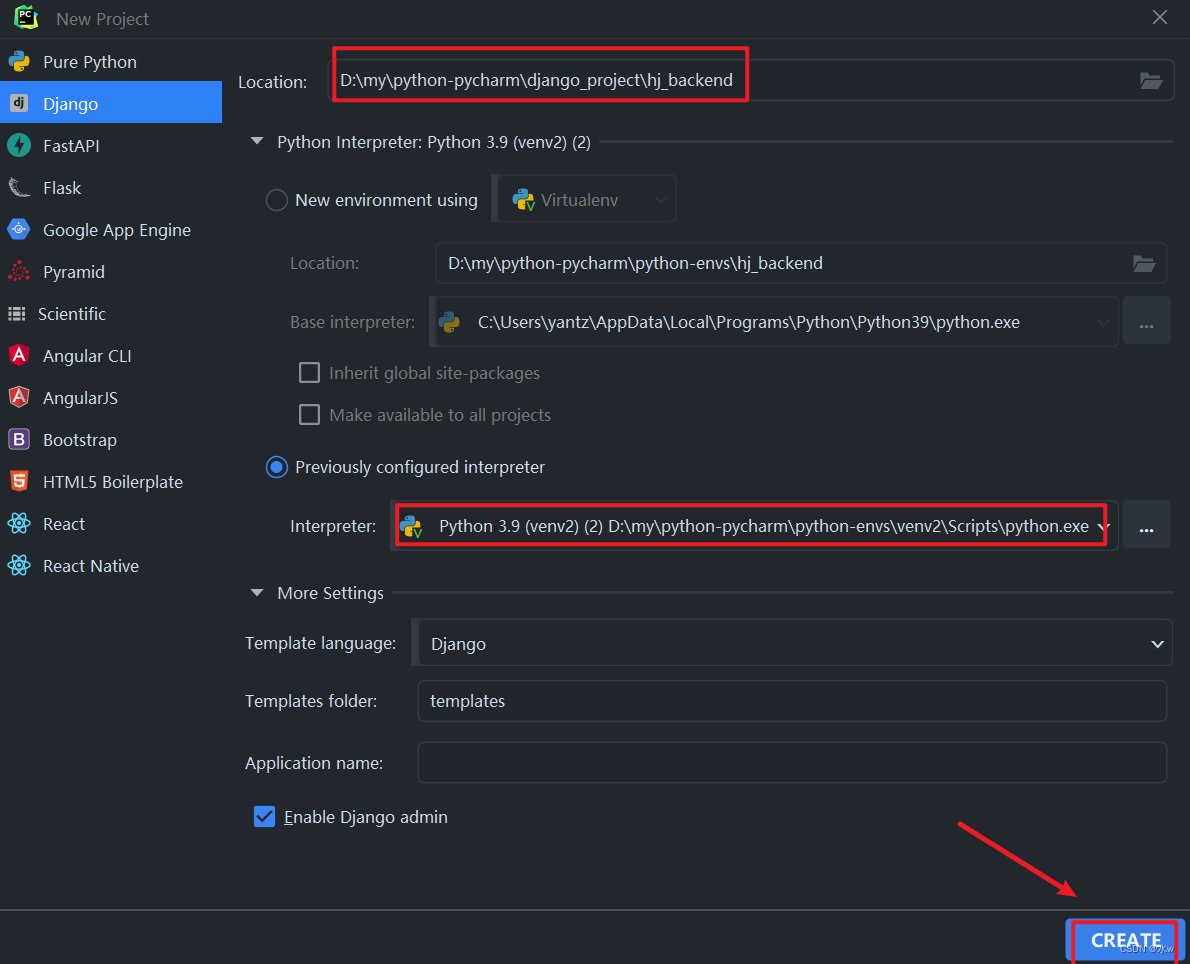
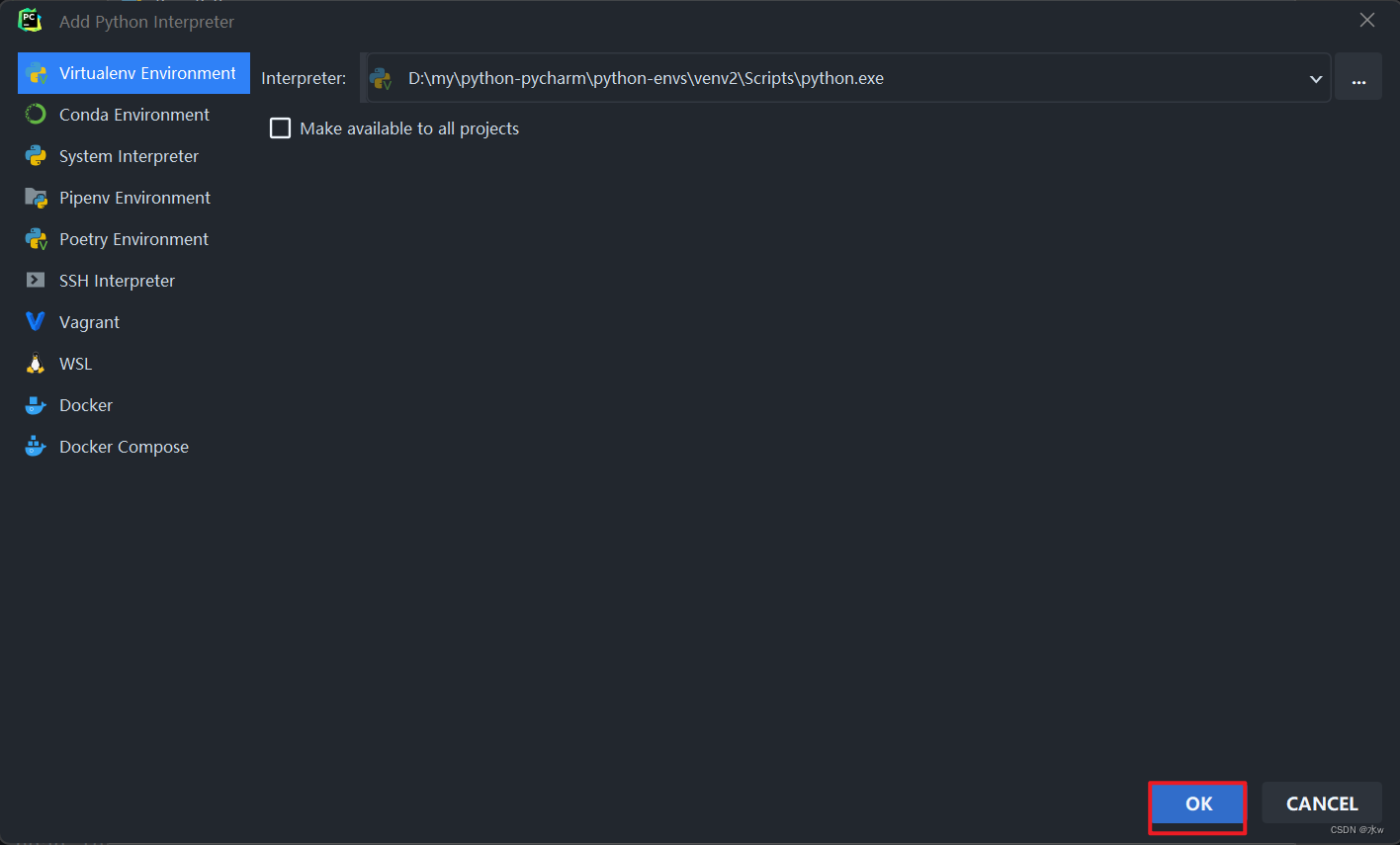
可以看到整个文件夹的结构如下所示,django中项目会有一些默认的文件和默认的文件夹。
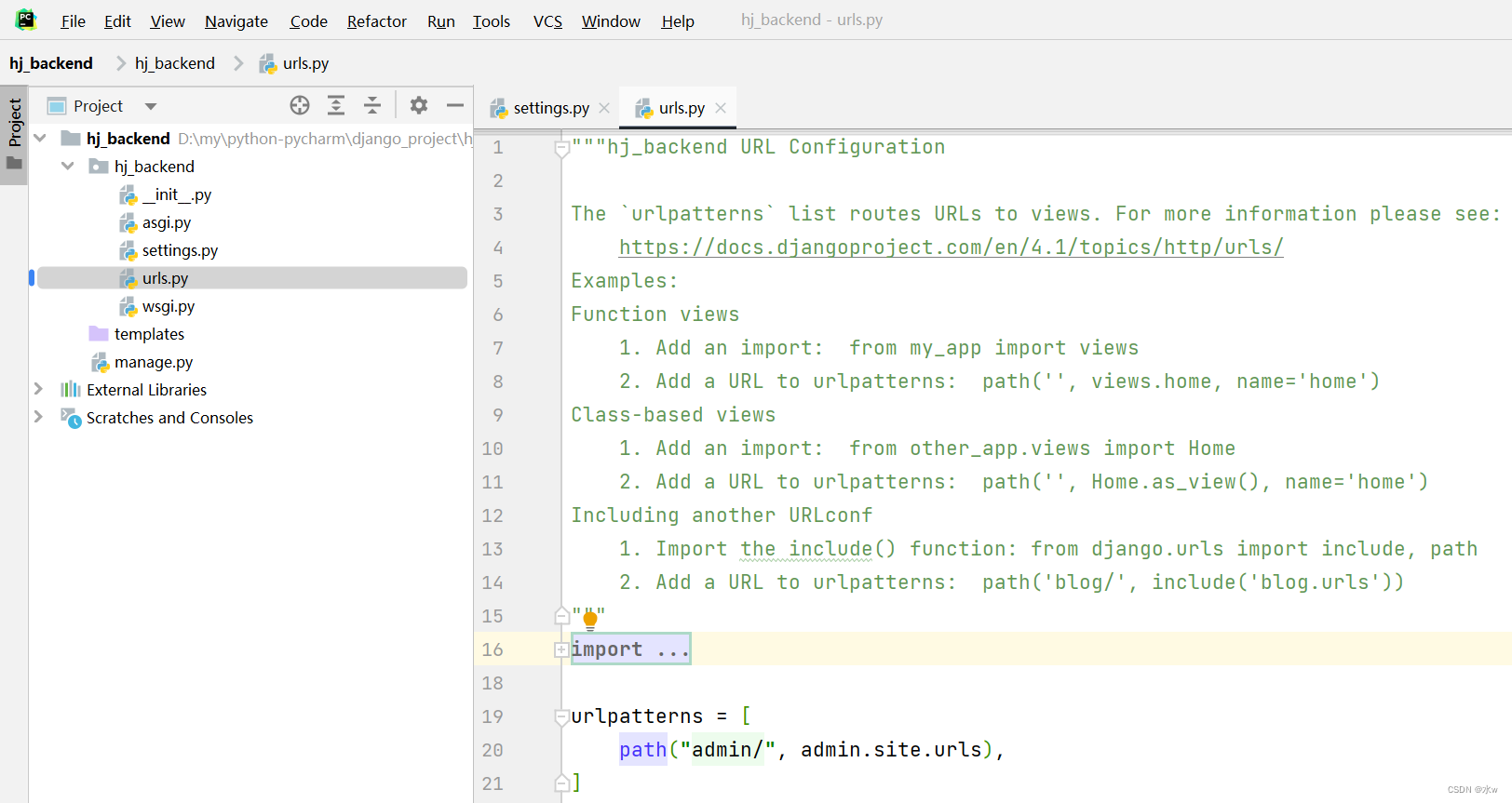
对默认文件的简单介绍:
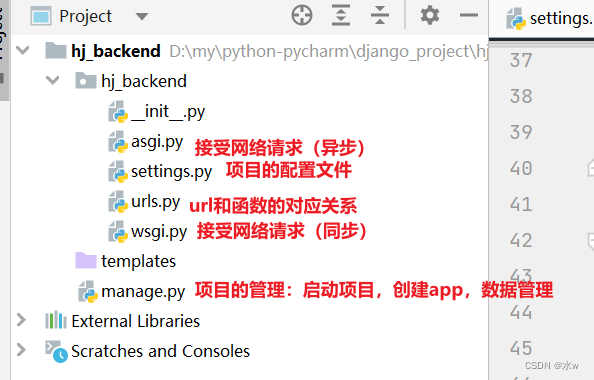
(2)打开pycharm终端,由于django是第三方模块,所以需要用pip install django 命令安装,如果版本是python3.x请使用:
pip3 install django -i http://pypi.tuna.tsinghua.edu.cn/simple --trusted-host pypi.tuna.tsinghua.edu.cn
2.创建app应用
app是一个应用,django中是可以编写大型的项目的,每一个大项目中有很多分类的小功能,支持拆分成一个个小的app。
应用是一个专门做某件事的网络应用程序——比如博客系统,或者公共记录的数据库,或者小型的投票程序。项目则是一个网站使用的配置和应用的集合。项目可以包含很多个应用。应用可以被很多个项目使用。
——项目——app,用户管理【表结构、函数、HTML模板、CSS】——app,订单管理——app,API——app,网站 每一个app可以有自己独立的数据库的表结构.....
(1)进入文件所在目录的终端,执行下列命令创建 app。
python manage.py startapp app01补充删除app的方式:
manage.py migrate my_app_name app01
setting.py中确保已注册app:在项目的setting.py文件中,INSTALLED_APPS节点下,新增注册语句即可完成注册。
特别注意:如果不注册app,那么app下的模型model.py文件中的模型类,是无法创建数据表的。
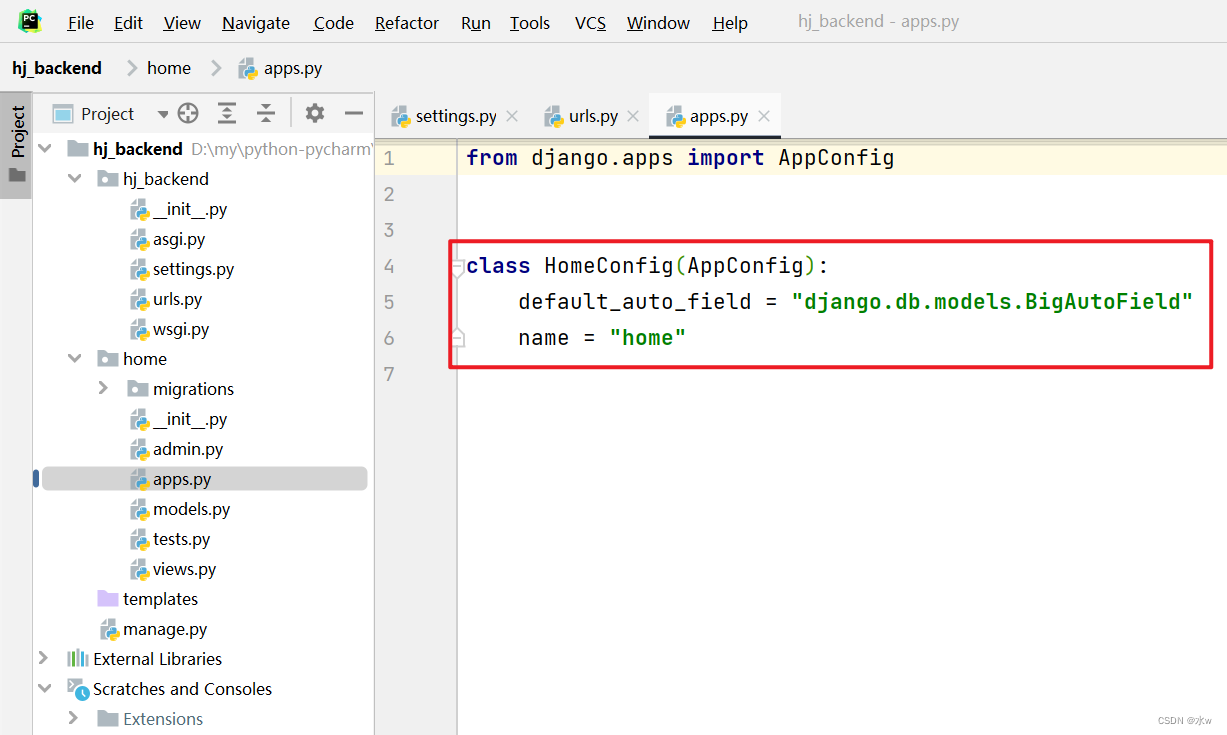
app目录如下所示,我们需要在下列图中所示的两个文件中新增内容,
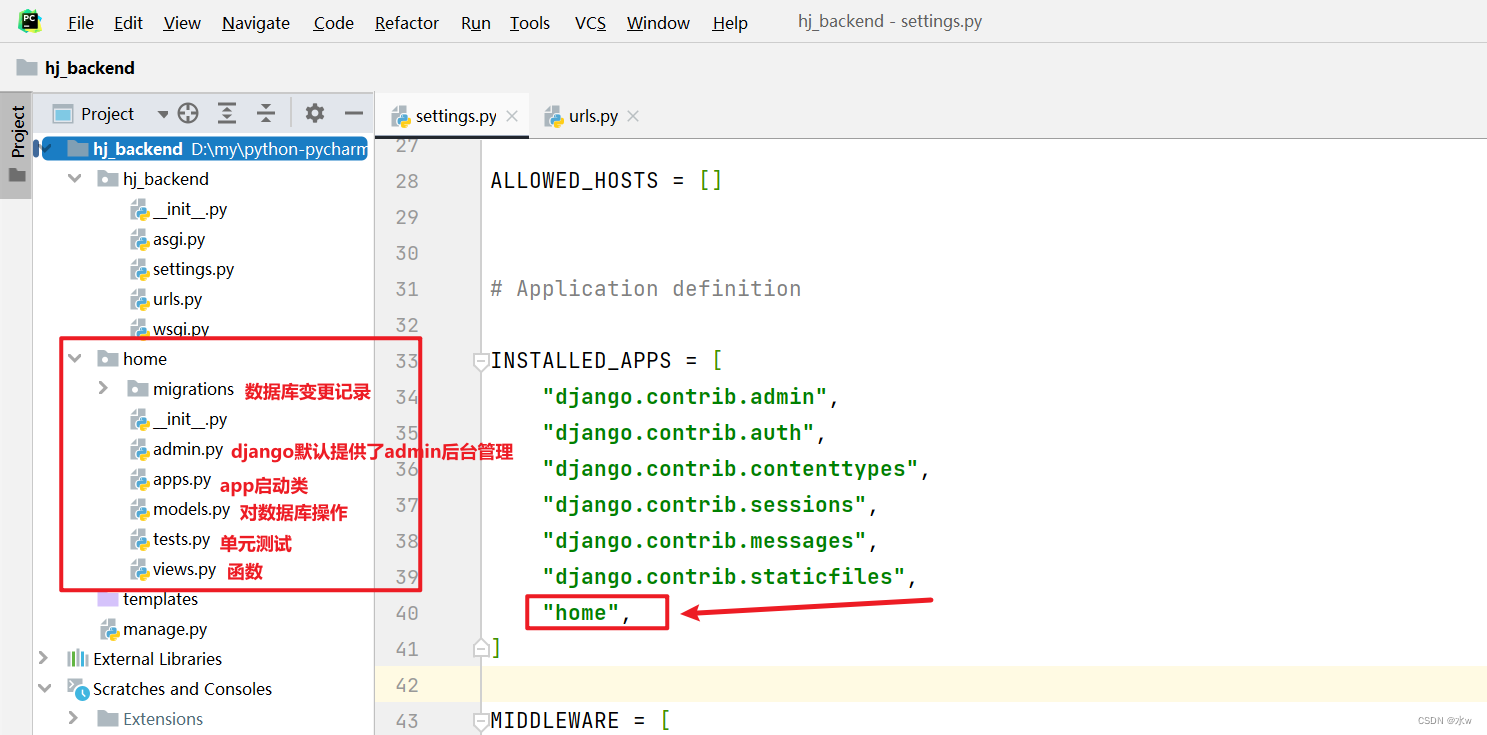

3. 创建静态文件夹
在项目的目录路径下创建static文件夹,并在项目的settings.py文件中引入静态文件夹的路径,

4.测试
(1)编写home应用里的URL和视图函数对应关系【urls.py】
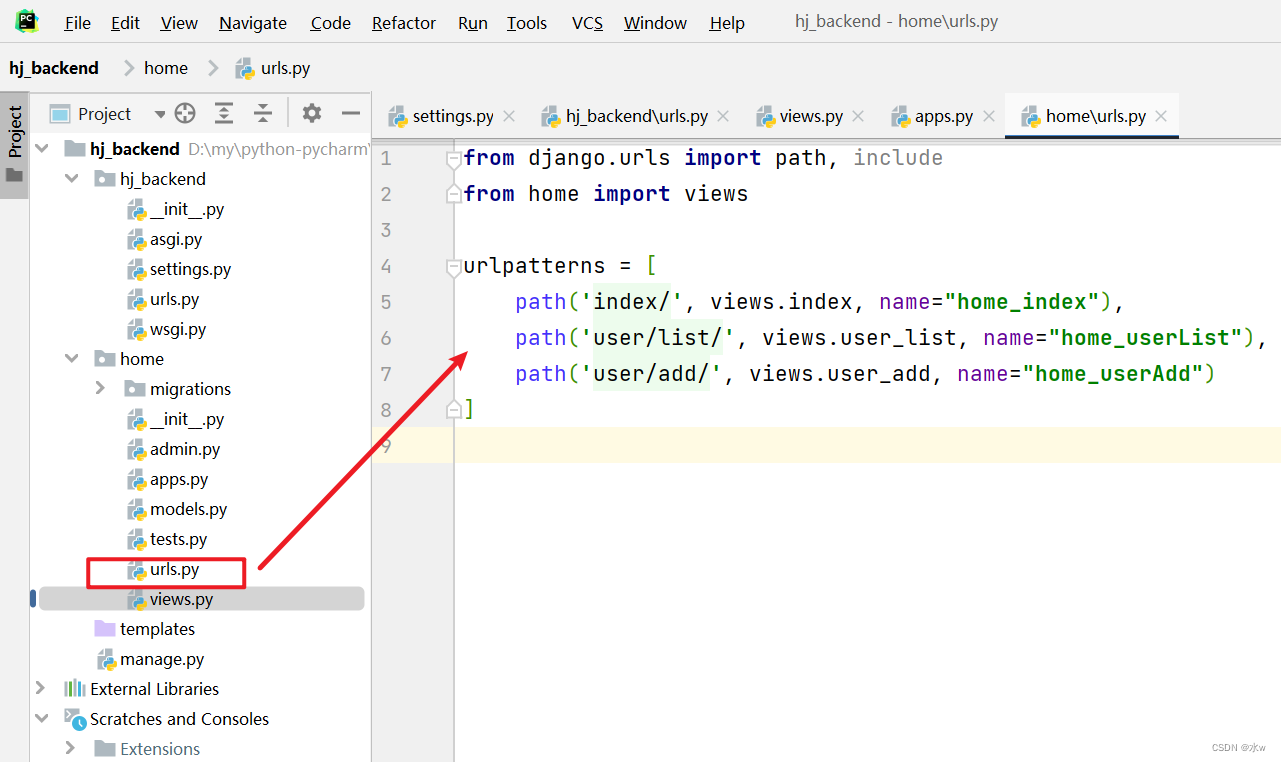
(2)编写home应用里的视图函数【views.py】
编写视图函数,视图中的函数默认要有一个参数request.这里以index函数为例。你的函数名不一定叫index,但要和上面url.py中写的函数名保持一致才行。
 用户如果访问这个URL,会执行这个函数,函数返回了一个“欢迎使用” 的字符串,用户的浏览器上就会出现。
用户如果访问这个URL,会执行这个函数,函数返回了一个“欢迎使用” 的字符串,用户的浏览器上就会出现。
(3)使用下列命令来启动django项目,
python manage.py runserver终端运行这条命令之后,可以在PyCharm看到:
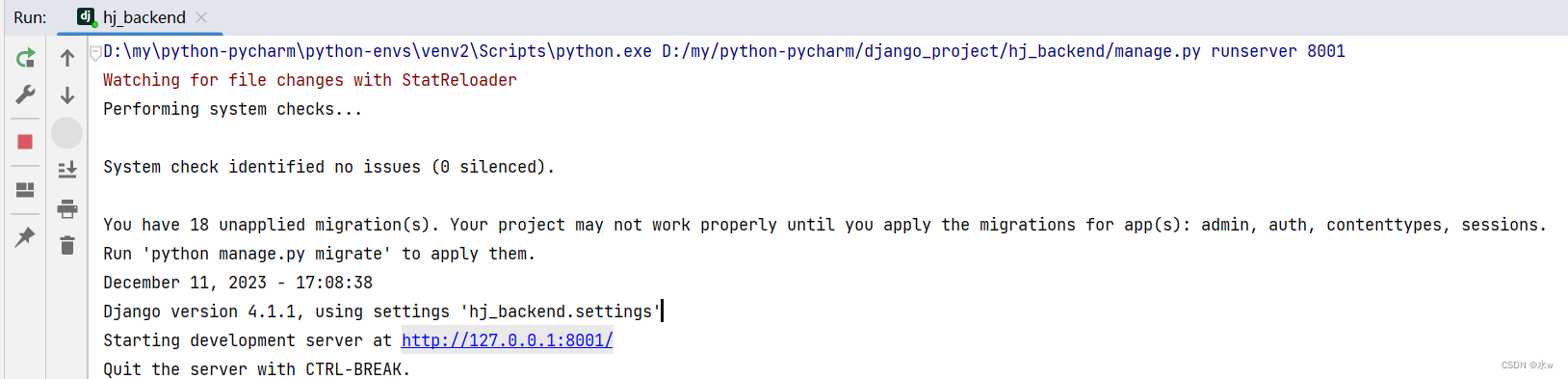
(4)点击该网址用浏览器打开,然后访问网址127.0.0.1:8001/home/index/,就可以看到如下所示页面,恭喜你已经成功创建了自己第一个django项目。

同时,在pycharm的运行窗口也可以看到请求信息,
二、解决过程中遇到的问题
1.Pycharm中如何设置在新窗口打开项目
打开File->Setting,找到Appearance & Behavior -->System Setting,在右边窗口中选择 Open project in new window,点击OK。

2.报错OSError:[WinError 10013]以一种访问权限不允许的方式做了一个访问套接字的尝试
报错:
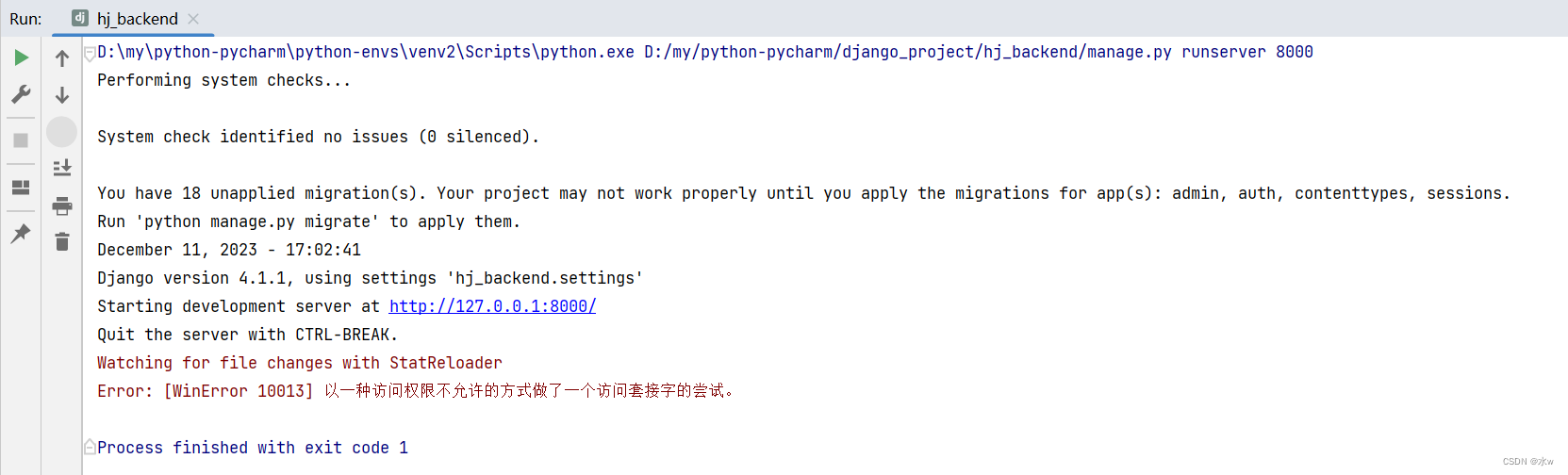
原因:django默认启用的是8000端口,而8000端口经常会被其他进程占用,造成端口冲突
解决:有两个方式,
- 第一种是强制关闭其他占用5000端口的进程,或者占用你设置好的端口的进程,这种方式虽然比较方便,但是可以说是一次性的,你重启电脑之后,这些冲突的端口还是会产生冲突,依旧报错。
- 第二种方式就是一劳永逸了,换个没有进程在使用的端口。
1)强制关闭其他占用端口的进程
首先win+r打开运行,输入cmd打开命令提示符,输入以下内容,用于查看目前占用5000端口的进程有哪些:
netstat -ano|findstr 8000
然后会出现以下内容:
这里我们可以看到,目前占用8000端口的是进程号为14440的这个进程,那么我们只要结束这个进程就可以正常运行django程序了。
杀死这个占用端口的进程之后,我们再去运行自己的django项目就会发现不会再报错了。
2)改django项目的运行端口
第一种方式比较简单,但是也存在一定的不足,笔者的电脑在重启之后会再一次报错,查看端口占用情况后,发现还是有进程占用5000端口,需要重复进行杀死进程的操作才能恢复。
所以更推荐直接更改django项目的运行端口,将8000端口改为一些电脑不常用的端口,步骤如下:
(1)首先进入pycharm,在我们的导航栏里依次点击Run→Edit Configurations…,

(2)然后在点开的界面里,点击Configuration,在Additional options一栏中输入django项目要设置的IP地址以及端口,这里以IP地址127.0.0.1,端口8001为例,输入格式如下图所示,输入完成后点击Apply、OK即可。
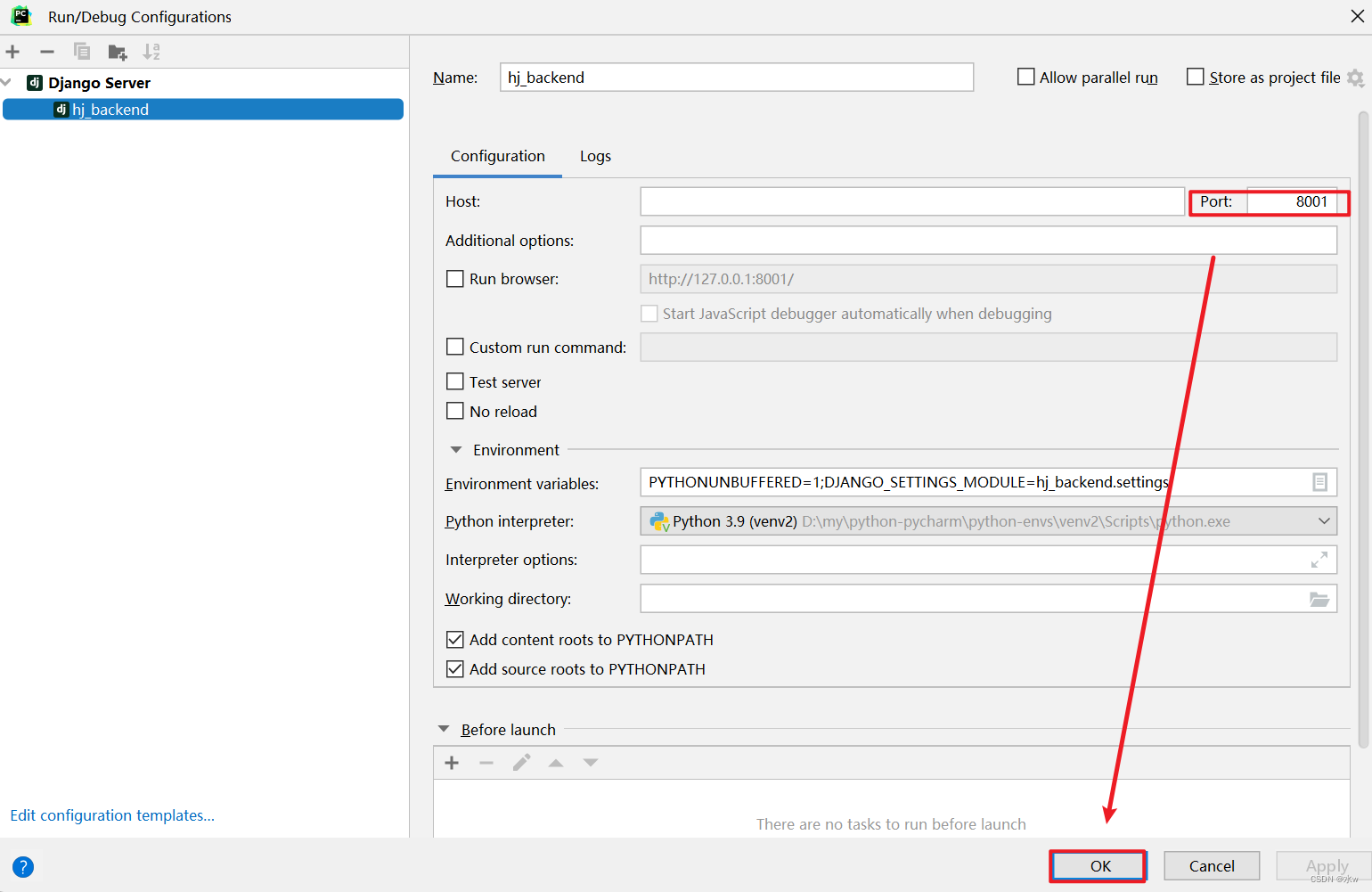
更改完成后,咱们运行django项目,就会发现端口已经更改完成啦。
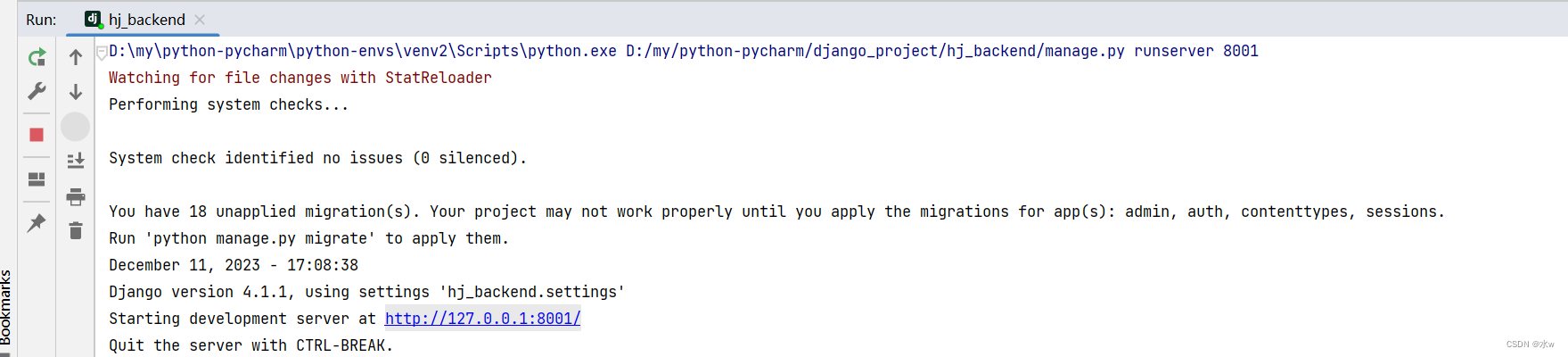
ok,问题成功解决。






)







)
)



